• Envío y recepción de mensajes.
ntes que nada, tenga en cuenta que no todo el mundo utiliza su mismo cliente de correo, ni su mismo sistema operativo. Utilice solo los "procedimientos estándar" de Internet. Así evitará crear, y que le creen problemas; a nadie le apetece recibir un correo con caracteres "en chino".
No utilice formatos o codificaciones propias en los mensajes, solo los estándares de Internet, sobre todo los formatos y codificaciones estándar MIME (
En caso que desee enviar mensajes en formato Uuencode, lo más razonable es que antes se pusiera en contacto con el destinatario para preguntarle si es capaz de decodificarlo (esta práctica debería de ser habitual con otros formatos).
Recuerde que la colocación de caracteres no ASCII en el campo From (De) o en el Subject (Asunto) puede acarrear problemas a los receptores debido a:
- Estafetas intermedias MTAs (Message Transfer Agents) obsoletas o mal configuradas que no sigan las normas.
- Clientes de correo UAs (User Agents) que no implementen de forma correcta las especificaciones.
Es conveniente configurar las líneas de los mensajes a menos de 80 columnas; 75 es un número aceptable (72 es el ancho estandarizado). Esto depende de varios factores que hay que ajustar: resolución de la pantalla (píxels horizontales); tamaño de letra; tamaño de la ventana, y configuración del cliente de correo. Los clientes de correo que tengan la opción de formatear las líneas de un mensaje al leerlos y/o enviarlo, deberían fijarlo en 75 para dar un poco de margen a los clientes de correo que utilicen los destinatarios de sus mensajes.
Si el texto no se reorganiza, y visualiza líneas muy largas (que se salen por la parte derecha de la pantalla), tal vez sea porque nuestro programa de correo electrónico es obsoleto y no tiene capacidad para reorganizar el texto. También es posible que sencillamente no este bien configurado, y que se pueda modificar alguna opción de la configuración para que realice la adaptación automática de las líneas a la ventana. En cualquier caso, la opción más sensata y que no conlleva mucho esfuerzo es formatear el mensaje a mano.
Si se desea que el cuerpo de los mensajes contenga enlaces activos [1], se deben consignar los URLs (
- Sitios Web:
http://..... - Sitios ftp:
ftp://...... - Buzones de correo:
mail to: xxx@yyyy
§2 Envío de correo a Compuserve
Las direcciones e-mail de esta red tienen un aspecto como 12345,678. La dirección desde Internet sería: 12345.678@compuserve.com (reemplazar la coma por un punto)§3 Envío de correo a MCI
Las direcciones MCI [2] tienen un aspecto como 12345 (numérica) o abcdef (alfabética). La dirección desde Internet sería:12345@mcimail.comabcdef@mcimail.com
§4 Envío de correo a FidoNet
Las direcciones FidoNet tienen un nombre de usuario, por ejemplo pepe.ruiz y una dirección dentro de la red del tipo 1:234/567 ó 1:234/567:8, con la siguiente descripción:Las direcciones e-mail desde Internet serían:1 Número de zona234 Número de red567 Número de nodo (dentro de la red)8 Número de punto (dentro del nodo); este número puede faltar.
pepe.ruiz@f567.n234.z1.fidonet.orgpepe.ruiz@p8.f567.n234.z1.fidonet.org
§5 Envíos múltiples
Algunos MUAs permiten el envío simultaneo de un mismo mensaje a múltiples destinatarios. Esto presenta la ventaja de que el proceso se realiza automáticamente; solo es necesario redactar una vez el mensaje. Además el envío se realiza como si se tratara de un solo mensaje, con el consiguiente ahorro de tiempo de conexión; es el servidor de correo del PSI (MS Outlook Express permite dos formas para hacer este tipo de envíos: pública y privada (u oculta). En la primera, todos los receptores ven y tienen constancia de la lista de destinos (a todos los demás a los que se les ha enviado el mensaje). Esta circunstancia es particularmente útil para grupos de trabajo enlazados mediante e-mail. En la modalidad oculta cada destinatario es ajeno a que el mensaje forma parte de un envío múltiple.
§6 Contestar "versus" Reenviar
Los clientes de correo permiten estas dos opciones con cualquier mensaje recibido: contestar y reenviar.Contestar genera automáticamente un nuevo mensaje con la dirección del remitente (dirección "From:" del mensaje recibido) ya colocada en el sitio correspondiente (dirección "To:" de la contestación). El nuevo mensaje incluye una copia del texto recibido, si se ha seleccionado esta opción (ver nota). Además de esto, el cliente de correo inserta automáticamente nuestra dirección en la ventana From del nuevo mensaje, y en la ventana asunto ("subject"), incluye una copia del asunto del mensaje original precedido de la abreviatura "Re:" ("Response"). Lo único que hay que hacer es añadir el texto de nuestra contestación.
Nota: Esta costumbre de incluir en la respuesta la totalidad, o un trozo del mensaje que se responde, es especialmente útil, ya que permite seguir fácilmente un diálogo sobre cualquier tema mediante e-mail. Es muy frecuente que la contestación se realice párrafo por párrafo, situando nuestra respuesta a cada punto debajo del párrafo correspondiente, de forma que se intercalan párrafos del original con los de nuestra cosecha.
Si utiliza MS Outlook Express, para que se inserte automáticamente una copia del texto recibido en la respuesta, es necesario tener marcada la casilla Incluir mensaje en la respuesta del cuadro de configuración correspondiente (Reenviar hace exactamente lo mismo, pero permite establecer manualmente quién será el destinatario del nuevo mensaje (establecer el contenido de la dirección "To:").
§7 Firma
Los programas de correo tienen una opción que permite tener registrada una firma, que puede añadirse automáticamente a los mensajes salientes. La firma puede ser un texto ASCII o bien un fichero que puede contener cualquier elemento HTML, aunque es preferible lo primero.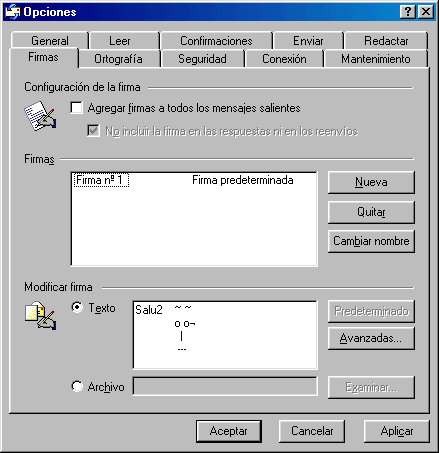 Fig. 1 |
Outlook permite definir una serie de firmas, y asignar una para cada cuenta de corre. A su vez las firmas definidas pueden ser un texto o el contenido de un fichero externo.
Si se desea que la firma sea añadida a los mensajes que enviamos, no hay que olvidarse de marcar la casilla "Agregar firmas a todos los mensajes salientes". Por el contrario, si se quiere insertar solo en algunos mensajes (no en todos), debe dejarse sin señalar dicha casilla, y a la hora de redactar un mensaje nuevo, ir a:
Insertar
| The views expressed in this document are the author's and are not intended to represent in any way The MITRE Corporation or its opinions on this subject matter. |
Nota: Sea especialmente cauto con el uso particular de los recursos de la empresa. Consulte con sus superiores las normas al respecto.
[1] Esta técnica es muy utilizada, sobre todo en e-zines y mensajes a Grupos de Noticias y Listas de Correo, ya que evita que los receptores de los mensajes tengan que introducir manualmente los URLs.
[2] MCI es uno de los operadores estadounidenses de comunicaciones, dispone de sus propias redes y ofrece servicios de comunicación a empresas y al por menor (usuarios privados). En otoño de 1998 ha sido adquirida por Cable & Wireless otro operador, en una operación de mas de 270.000 millones de pesetas.
• Agregar, eliminar y bloquear contactos.
- Haz clic con el botón secundario del ratón sobre el contacto de la lista de contactos y haz clic en Editar contacto.
- Ahora puedes modificar la información del contacto y al terminar haz clic en Guardar.
- Haz clic con el botón secundario del ratón sobre el nombre del contacto y, a continuación, haz clic en Eliminar contacto.
- En el cuadro de diálogo que aparece, puedes agregar dos acciones más a la eliminación:
- Para bloquear también a este contacto y el no pueda verte activa la casilla de verificación Deseo no admitir a este contacto.
- Para eliminar al contacto de Windows Live Hotmail, activa la casilla de verificación Quitar también de mis contactos de Windows Live Hotmail. - Para finalizar haz clic en Eliminar contacto.
- Haz clic con el botón secundario sobre el contacto y, a continuación, haz clic en Bloquear contacto.
Importante: - Para que los contactos eliminados no puedan verte ni ponerse en contacto contigo, debes primero ponerlos como no admitidos.
- Cuando elimines contactos no admitidos de tu lista de contactos, seguirán siendo no admitidos.
- Haz clic en el menú Herramientas y luego en Opciones.
- En el panel izquierdo, haz clic en Privacidad.
- En la lista de no admitidos, selecciona el contacto que deseas desbloquear y, a continuación, haz clic en Admitir.
- Por último haz clic en Aceptar.
• Comunicación por video y de voz.
Si utilizas GMail, notarás que en la pantalla que surge cuando chateas con alguien dentro de GMail hay una nueva opción que te permite chatear con audio y video, efectivamente creando un sistema de video-conferencia al estilo Skype u otros programas como Yahoo Messenger o Live Messenger de Microsoft.
Lo interesante de esta movida por parte de Google es que esta funcionalidad no está aun incluida en Google Talk, que aparentaría ser lo mas lógico, sino que sale primero para GMail (el cual muchos aun no saben que tiene un sistema de chateo integrado).
Esto lo que nos dice es la importancia que Google le está dando a GMail, el cual en mi opinión es el mejor sistema de emails en actualidad.
Lo interesante de esta integración es que esto facilita mucho mas la comunicación entre personas desde un lugar centralizado (en este caso, GMail), desde el cual puedes tener acceso no solo a emails, sino que a mensajería instantánea por medio de chat, o comunicación directa por medio de voz, o yendo un paso mas allá, con video.
Esto es algo que mucho se preguntarán ahora, ¿cómo nadie hizo esto antes? Esperen ahora por Yahoo y Microsoft en copiar esta funcionalidad...
Noten que esta funcionalidad requiere de un plugin(extensión) para tu navegador (por ahora solo para Windows y Mac, pero asumo que Linux muy pronto), el cual se instala sin embargo con facilidad. Esperemos ahora a ver qué impacto de adopción tiene esto entre la comunidad de usuarios de GMail, y si de paso hace que mas personas adopten a esta super útil plataforma de Google.
A los técnicos, noten que Google Video Chat utiliza estándares de Internet como XMPP, RTP y H.264, por lo que al menos en teoría debe interactuar con muchos otros programas similares, en particular de la comunidad de Código Libre.
No hay comentarios:
Publicar un comentario